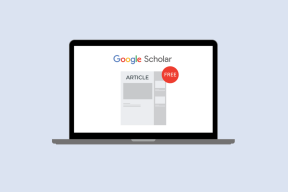Hvordan flytte et vindu som er utenfor skjermen i Windows 11
Miscellanea / / March 07, 2022

Selv om det er sjeldent, kan dette skje med de fleste av oss mens vi jobber med viktige dokumenter eller andre apper når vinduet plutselig går av skjermen og ikke kan klikkes. Disse tingene skjer vanligvis på grunn av flere Windows-popup-vinduer, som resulterer i feil eller utilsiktet bruk av hurtigtaster, diktere for å skrive kommandoer, etc. Og oppgaven med å bringe et vindu utenfor skjermen tilbake på skjermen blir vanskeligere. Så i dag, i denne artikkelen, skal vi hjelpe deg med hvordan du flytter et vindu som er utenfor skjermen i Windows 11.
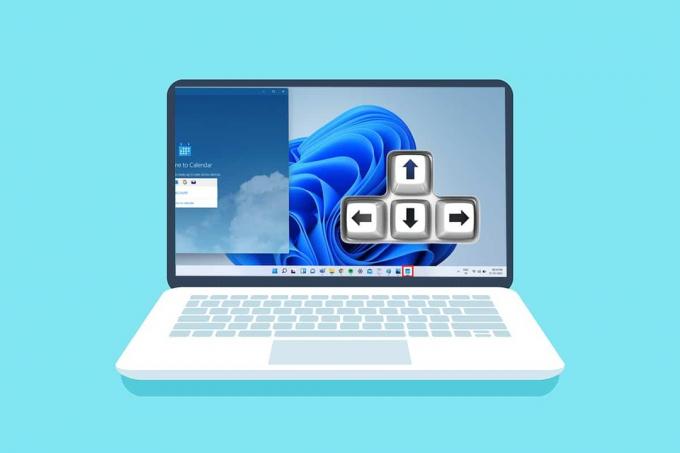
Innhold
- Hvordan flytte et vindu som er utenfor skjermen i Windows 11
- Metode 1: Miniatyrbilde av off-screen vindu
- Metode 2: Via Windows Workspace
- Metode 3: Bruk Shift-tastkombinasjon
- Metode 4: Med Windows-nøkkelkombinasjon
- Proff-tips: Endre skjermoppløsning
Hvordan flytte et vindu som er utenfor skjermen i Windows 11
Det er flere mulige årsaker til at et vindu forsvinner fra skjermen, og følgende er noen:
- Dette problemet kan oppstå hvis du har mer enn én skjerm koblet til til systemet ditt. Tilkoblings- og sammenkoblingsproblemene vil oppstå når du utvider skjermen til den andre eller flere skjermene.
- Noen ganger mange apper reagerer også ikke, og du kan kanskje ikke flytte det programvinduet ved flere forsøk.
- Nevnte problem kan utløse når en viss hurtigtast trykkes av brukeren.
- Det kan også skje når din skjermen er satt til en lavere oppløsning enn vanlig.
Og for å håndtere dette problemet, la oss gå mot metoder for å bringe et vindu utenfor skjermen tilbake på skjermen uten å kaste bort tid.
Metode 1: Gjennom Off-screen vindu Miniatyrbilde
Hvis vinduet er utenfor skjermen og fortsatt er synlig på oppgavelinjen, kan bruk av miniatyrbildet hjelpe deg med å gjenopprette og flytte det tilbake til skrivebordet. Følg disse trinnene for å få et vindu utenfor skjermen tilbake på skjermen:
1. Hold musepekeren over musepekeren på vinduet i oppgavelinjen for å finne et lite miniatyrbildevindu som vises over det.

2. Høyreklikk på miniatyrbilde for å åpne en liten meny og klikk på Bevege seg alternativ.
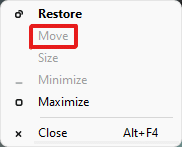
3A. trykk Venstre ellerHøyre piltaster på tastaturet for å flytte vinduet i henhold til ditt valg på skrivebord.
3B. Eller klikk på Maksimer alternativet fra øverste høyre hjørne av vinduet for å se det på fullskjerm.

Les også:Slik legger du til Opprett gjenopprettingspunkt-kontekstmeny i Windows 11
Metode 2: Via Windows Workspace
Windows Workspace kan være den beste måten å overlappe alle de kjørende vinduene på ett sted, og du vet hvordan du flytter et vindu som er utenfor skjermen. For å gjøre dette, følg disse trinnene:
1. trykk Alt + Tabnøkkel kombinasjon fra tastaturet for å åpne WindowsArbeidsområde.
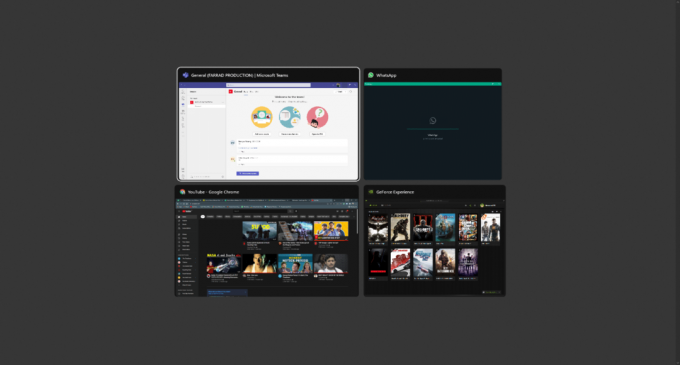
2. Du finner vinduet utenfor skjermen i Workspace-gruppen. Klikk på spesifikt vindu utenfor skjermen for å få den tilbake på skjermen.
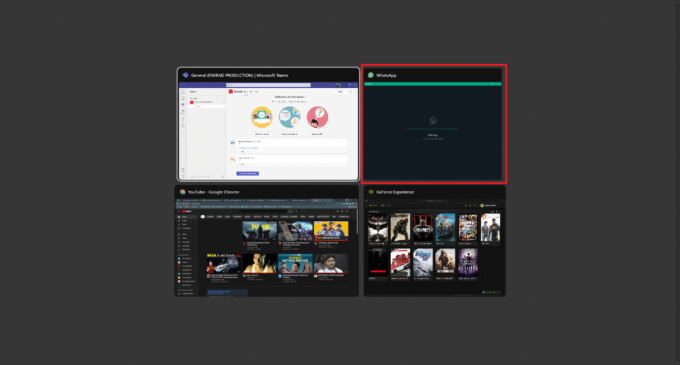
Les også:Slik aktiverer eller deaktiverer du brukerkontokontroll i Windows 11
Metode 3: Bruk Shift-tastkombinasjon
Denne metoden kan være fruktbar hvis vinduet ditt fortsatt er synlig på oppgavelinjen. Følg disse trinnene for å forstå hvordan du flytter et vindu som er utenfor skjermen:
1. Klikk og hold Skifte på tastaturet og høyreklikk på ønsket vindu i oppgavelinjen.
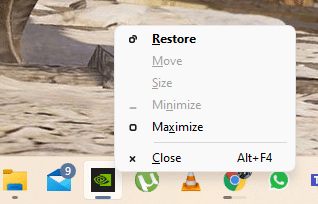
2. Klikk på Bevege seg mulighet for å gjøre vinduet synlig på skjermen.
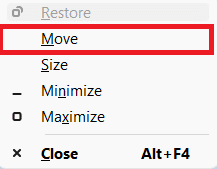
3. Igjen, bruk Venstre eller Høyre piltaster på tastaturet for å flytte off-screen-vinduet på skrivebordet helt.
Les også:Komplett liste over Windows 11 kjørekommandoer
Metode 4: Med Windows-nøkkelkombinasjon
Denne metoden kan også fungere hvis du fortsatt lurer på hvordan du flytter et vindu som er utenfor skjermen Windows 11 hvis vinduet fortsatt er synlig på oppgavelinjen. For å gjøre det, følg disse trinnene:
1. Klikk på programvindu utenfor skjermen i oppgavelinjen for å velge den.
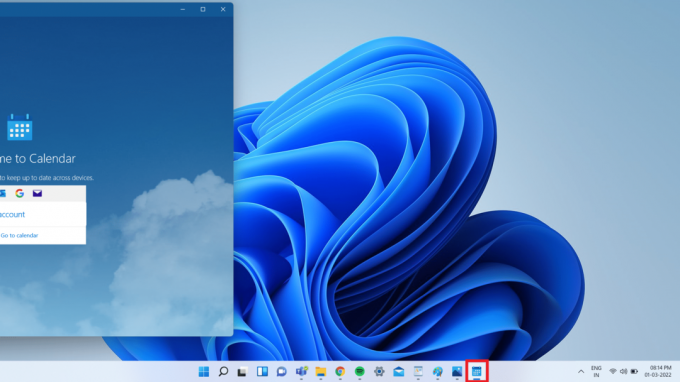
2. trykk Windows +Venstre pil nøkler samtidig. Vinduet vil plassere seg på venstre del av skjermen.
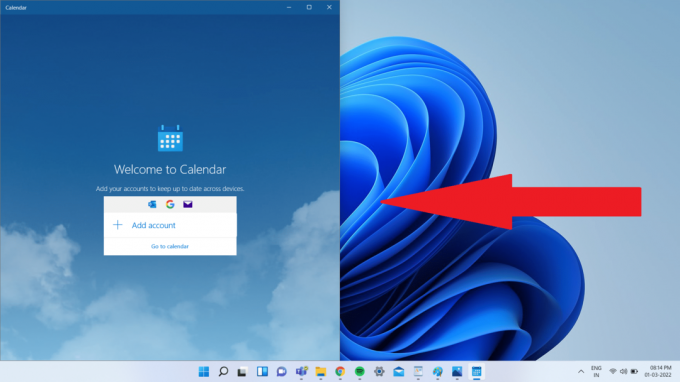
3. Nå trykker du på Windows +Pil opp tastene på tastaturet for å flytte vinduet i venstre hjørne av skjermen.
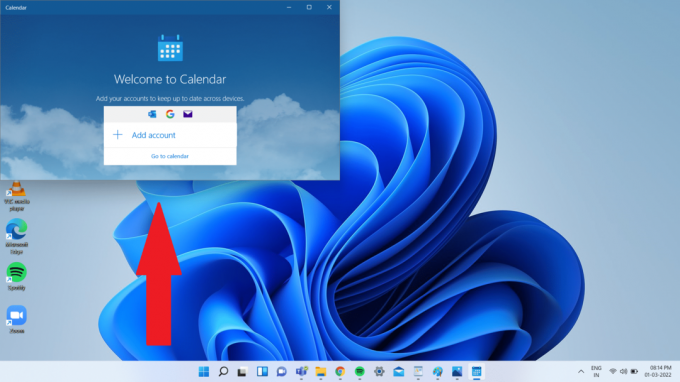
4. Til slutt trykker du på Windows + Pil opp tastene igjen for å ha det spesifikke vinduet i fullskjermmodus. Nå vil den være helt synlig for deg på skjermen.

Les også:Slik aktiverer eller deaktiverer du kompakt OS i Windows 11
Proff-tips: Endre skjermoppløsning
Noen ganger kan skrivebordsoppløsningen som PC-en din fungerer med, være problematisk for noen programvinduer. Og derfor vil gjenoppretting til anbefalt oppløsning for å gjenopprette vinduet løse dette problemet. Følg disse trinnene for å svare på hvordan du flytter et vindu som er utenfor skjermen:
Merk: Dette er standardmetoden for å endre oppløsningen på PC-en. Men hvis PC-en din har et grafikkort med grafikkkonsollen app installert, sjekk oppløsningsinnstillingene.
1. Høyreklikk på den nakne plassen til skrivebord og klikk på Skjerminnstillinger som vist.
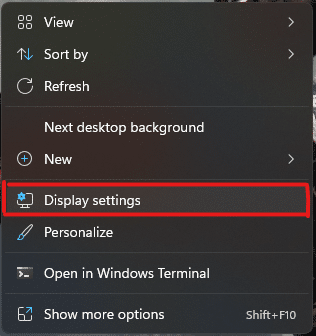
2. Klikk nå på Skjermoppløsning rullegardinmenyen for å åpne listen over tilgjengelige oppløsninger som støttes av systemet ditt.
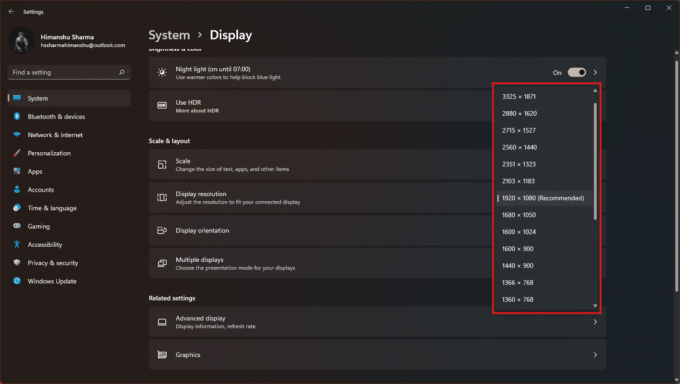
3. Velg alternativet som har en (Anbefalt) tag lagt til den.
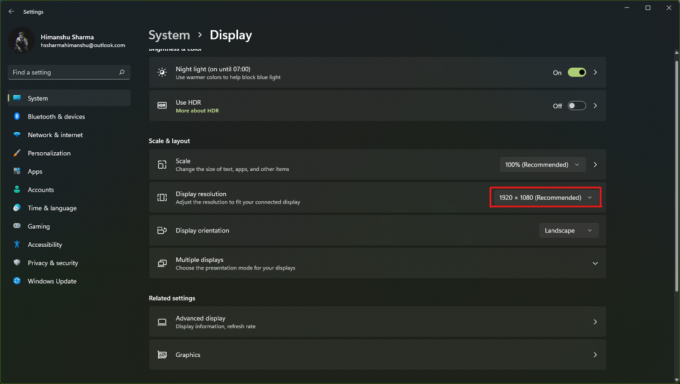
4. Bruk endringene og vent til vinduet vises og juster det i midten på skrivebordet. Etter å ha gjort det, kan du tilbakestille endringene som er gjort ovenfor.
Anbefalt:
- Fiks nettverkstilkoblingsfeil 0x00028002
- Slik tvinger du avslutning av et program på Windows 11
- Hvordan laste ned Google Maps for Windows 11
- Hvordan lage skrivebordssnarveier på Windows 11
Håper vi var i stand til å hjelpe med denne artikkelen om hvordan flytte et vindu som er utenfor skjermeni Windows 11. Slike problemer lappes vanligvis av Microsoft med utgivelsen av Windows 11, så nevner dine erfaringer med metoden som hjalp deg med å fikse problemet i kommentarfeltet nedenfor. Fortell oss også mer om hva slags emner du vil at vi skal dekke i fremtiden. Hvis du er fortsatt sitter fast med et hvilket som helst vindu gå av skjermen på PC-en din, ta kontakt direkte!